Johdanto
BlueParrott-kuulokkeet ovat tunnettuja erinomaisesta melunvaimennuksestaan ja vankasta langattomasta suorituskyvystään. Ymmärtämällä, miten liität BlueParrott-kuulokkeesi eri laitteisiin, varmistat että voit hyödyntää sen täyden potentiaalin saumattomaan viestintään. Tämä opas tarjoaa yksityiskohtaiset vaiheet BlueParrott-kuulokkeiden liittämiseen älypuhelimiin, tietokoneisiin, tabletteihin ja muihin kuin Bluetooth-laitteisiin sekä vianetsintävinkit yleisten yhteysongelmien ratkaisemiseksi.

BlueParrott-kuulokkeiden liittäminen älypuhelimeen
Merkittävä etu BlueParrott-kuulokkeissa on niiden yhteensopivuus useimpien älypuhelimien kanssa. Aloittaaksesi handsfree-viestinnän älypuhelimessasi, noudata näitä ohjeita:
Bluetoothin käyttöönotto älypuhelimessasi
- Avaa Asetukset: Siirry älypuhelimesi asetukset-valikkoon.
- Selaa Bluetoothiin: Valitse Bluetooth-vaihtoehto avataksesi Bluetooth-asetukset.
- Ota Bluetooth käyttöön: Vaihda kytkintä käynnistääksesi Bluetoothin.
BlueParrott-kuulokkeen parittaminen
- Kytke kuuloke päälle: Paina ja pidä painettuna BlueParrott-kuulokkeesi virtapainiketta käynnistääksesi sen.
- Aseta paritustilaan: Paina ja pidä virtapainiketta kunnes LED-valo vilkkuu sinisenä ja punaisena, mikä osoittaa että kuuloke on paritustilassa.
- Löydä kuuloke: Etsi älypuhelimellasi lähistön Bluetooth-laitteita.
- Valitse kuuloke: Valitse BlueParrott-kuulokkeesi saatavilla olevien laitteiden luettelosta.
- Viimeistele paritus: Seuraa näytöllä olevia ohjeita paritusprosessin loppuunsaattamiseksi.
Yleisten älypuhelin yhteysongelmien vianetsintä
- Varmista näkyvyys: Varmista että älypuhelimesi Bluetooth on löydettävissä.
- Lataa kuuloke: Tarkista että kuulokkeessa on riittävästi virtaa.
- Käynnistä laitteet uudelleen: Käynnistä sekä kuuloke että älypuhelin uudelleen yhteyden nollaamiseksi.
- Unohda ja parita uudelleen: Poista kuuloke Bluetooth-listasta ja toista paritusprosessi.
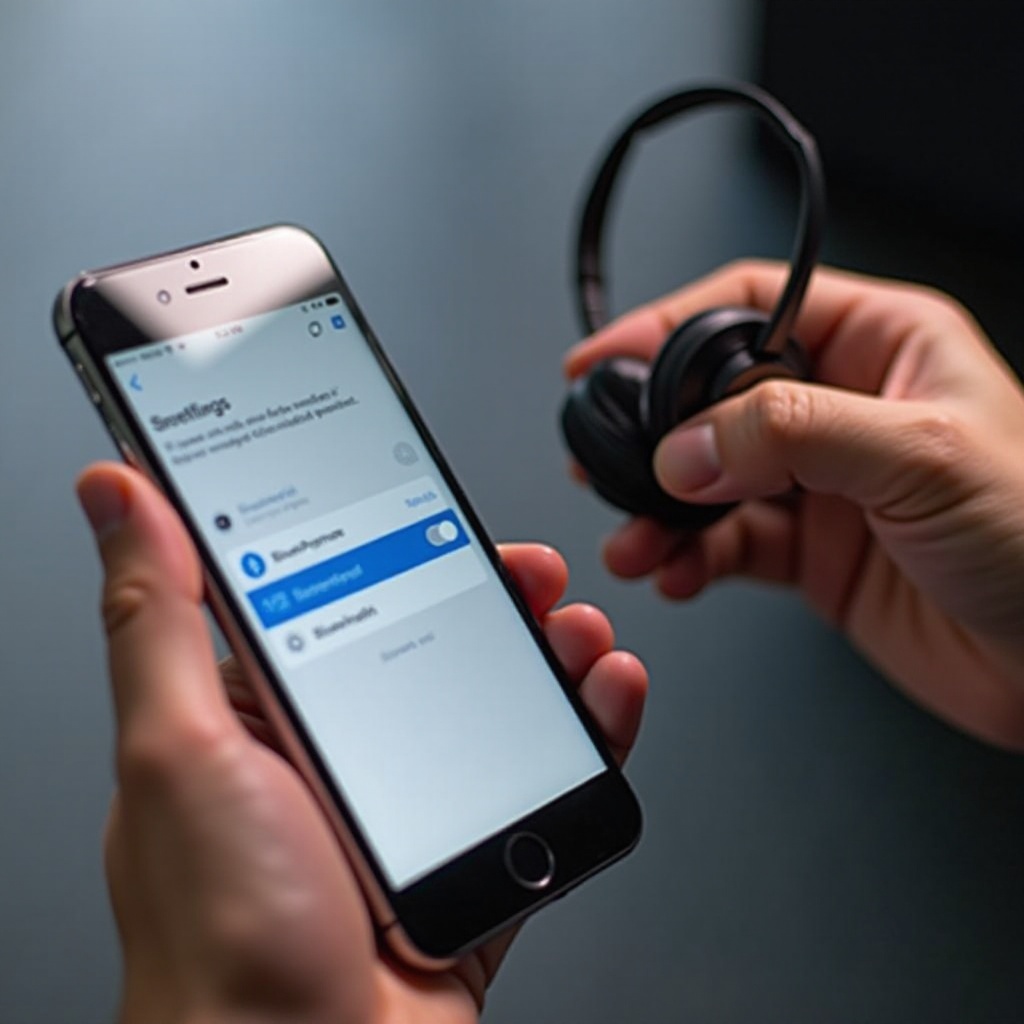
BlueParrott-kuulokkeiden liittäminen tietokoneeseen tai kannettavaan
BlueParrott-kuulokkeiden yhdistäminen tietokoneeseen tai kannettavaan voi parantaa työskentelytehokkuuttasi helpottamalla selkeää viestintää puheluiden tai verkkokokousten aikana.
Bluetooth-ominaisuuksien varmistaminen tietokoneessasi tai kannettavassasi
- Tarkista ominaisuudet: Varmista, että tietokoneessasi tai kannettavassasi on sisäänrakennetut Bluetooth-ominaisuudet.
- Bluetooth-dongle: Jos ei ole saatavilla, käytä Bluetooth-donglea ottaaksesi Bluetooth-yhteyden käyttöön.
Askeleet kuulokkeen parittamiseksi Windowsissa
- Avaa Asetukset: Mene Käynnistysvalikkoon ja avaa Asetukset-sovellus.
- Pääsy Bluetoothiin ja laitteisiin: Klikkaa ’Laitteet’ ja sitten valitse ’Bluetooth ja muut laitteet’.
- Lisää laite: Klikkaa ’Lisää Bluetooth- tai muu laite’ ja valitse Bluetooth.
- Parita kuuloke: Valitse BlueParrott-kuulokkeesi luettelosta ja noudata kehotteita.
Askeleet kuulokkeen parittamiseksi Macilla
- Avaa Järjestelmäasetukset: Klikkaa omena-valikkoa ja valitse ’Järjestelmäasetukset’.
- Valitse Bluetooth: Avaa Bluetooth-asetukset.
- Laita Bluetooth päälle: Ota Bluetooth käyttöön jos se ei ole jo päällä.
- Parita kuuloke: Valitse BlueParrott-kuulokkeesi saatavilla olevien laitteiden luettelosta ja klikkaa ’Parita’.
Yleisiä ongelmia ja niiden ratkaisuja
- Huono äänenlaatu: Varmista, että kuuloke on tietokoneen/kannettavan laitteen kantaman sisällä.
- Ajuriongelmat: Päivitä Bluetooth-ajurit tietokoneellasi.
- Häiriöt: Vähennä häiriöitä pitämällä kuuloke etäällä muista langattomista laitteista.
BlueParrott-kuulokkeiden liittäminen tablettiin
BlueParrott-kuulokkeiden parittaminen tabletin kanssa on hyvin samanlainen kuin sen liittäminen älypuhelimeen. Seuraa näitä ohjeita:
Bluetoothin käyttöönotto tabletissasi
- Avaa Asetukset: Avaa tabletin asetukset-valikko.
- Ota Bluetooth käyttöön: Paina Bluetooth-vaihtoehtoa ja kytke se päälle.
Paritusohjeet iOS- ja Android-tableteille
iOS-tableteille:
1. Avaa Bluetooth-asetukset: Mene ’Asetukset’-kohtaan ja paina ’Bluetooth’.
2. Parita kuuloke: Valitse BlueParrott-kuulokkeesi laiteluettelosta.
Android-tableteille:
1. Avaa Bluetooth-asetukset: Mene ’Asetukset’-kohtaan ja paina ’Yhteydet’.
2. Parita kuuloke: Valitse BlueParrott-kuulokkeesi saatavilla olevien laitteiden luettelosta.
Lisävinkkejä vakaaseen yhteyteen
- Laitteiston päivitykset: Pidä kuulokkeen laiteohjelmisto ajan tasalla parhaan suorituskyvyn varmistamiseksi.
- Proksimiteetti: Pidä kuuloke lähellä tablettia.
- Käynnistä laitteet uudelleen: Jos kohtaat ongelmia, käynnistä sekä kuuloke että tabletti uudelleen.

Bluetooth-donglen käyttäminen ei-Bluetooth-laitteissa
Bluetooth-donglen käyttäminen voi olla tehokas tapa liittää BlueParrott-kuulokkeet laitteisiin, joissa ei ole sisäänrakennettua Bluetoothia.
Selitys Bluetooth-dongleista
Bluetooth-donglet ovat pieniä sovittimia, jotka tarjoavat Bluetooth-ominaisuudet laitteisiin, joista puuttuu sisäänrakennettu Bluetooth. Ne liitetään USB-portteihin tietokoneissa, kannettavissa tai muissa laitteissa.
Askeleet Bluetooth-donglen käyttämiseksi BlueParrott-kuulokkeiden kanssa
- Liitä dongle: Liitä Bluetooth-dongle laitteen vapaaseen USB-porttiin.
- Asenna ajurit: Anna tarvitsemiesi ajurien asentua automaattisesti tai seuraa kehotteita asentaaksesi ne manuaalisesti.
- Ota Bluetooth-tila käyttöön kuulokkeessa: Aseta BlueParrott-kuuloke paritustilaan.
- Viimeistele paritus: Seuraa donglen ohjelmiston antamia ohjeita kuulokkeen parittamiseksi.
Optimaalisen suorituskyvyn varmistaminen
- Laadukas dongle: Käytä korkealaatuista donglea paremman yhteyden takaamiseksi.
- Ohjelmistopäivitykset: Pidä donglen ohjelmisto ja ajurit ajan tasalla.
- Vähennä häiriöitä: Varmista, että donglen ja kuulokkeen välissä ei ole esteitä.
Johtopäätös
BlueParrott-kuulokkeidesi yhdistäminen älypuhelimiin, tietokoneisiin, tabletteihin ja muihin kuin Bluetooth-laitteisiin voi parantaa huomattavasti viestintäkokemustasi. Noudattamalla tämän oppaan vaiheita, varmistat saumattoman yhteyden ja pääset nauttimaan BlueParrott-kuulokkeidesi kaikista ominaisuuksista.
Usein kysytyt kysymykset
Miksi BlueParrott-kuulokkeeni ei yhdistä?
Varmista, että Bluetooth on päällä, kuulokkeet ovat paritustilassa ja laitteet ovat kantaman sisällä.
Kuinka palautan BlueParrott-kuulokkeeni?
Paina ja pidä äänenvoimakkuuden ylä- ja alanuppia alhaalla samanaikaisesti, kunnes LED-valo vilkkuu.
Voinko yhdistää BlueParrott-kuulokkeeni useisiin laitteisiin?
Kyllä, monet BlueParrott-kuulokkeet tukevat monipisteparitusta, mikä mahdollistaa yhdistämisen useisiin laitteisiin samanaikaisesti.
